Wie kann ich in Word den roten Strich an der Seite entfernen? Warum bekomme ich am linken Rand einen roten Strich bei einem Word-Dokument angezeigt und wie lässt sich dieser ausblenden? Auch wenn sich Word eigentlich ganz einfach und intuitiv bedienen lässt, so stößt man bei der alltäglich Nutzung immer mal wieder auf Probleme, die man sich nicht so richtig erklären kann. Dazu gehört für den einen oder anderen vielleicht auch das Problem, dass auf der linken Seite ein roter senkrechter Strich erscheint. Was hier meist die Ursache für das Problem ist, dass erfährst Du in diesem Artikel.
Word roter Strich links an der Seite entfernen
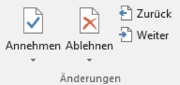 Wird in Word ein roter Strich an der Seite angezeigt, dann liegt die Ursache für das „Problem“ meistens bei der Funktion namens „Änderungen“. Um den roten Strich zu entfernen und ausblenden zu können musst Du die Funktion deaktivieren und das geht geht über die folgenden Schritte.
Wird in Word ein roter Strich an der Seite angezeigt, dann liegt die Ursache für das „Problem“ meistens bei der Funktion namens „Änderungen“. Um den roten Strich zu entfernen und ausblenden zu können musst Du die Funktion deaktivieren und das geht geht über die folgenden Schritte.
- Starte Word und öffne das Dokument an dem an der Seite ein roter Strich angezeigt wird.
- Öffne die Registerkarte „Überprüfen“ und dort findest Du unter der Kategorie „Änderungen“ zum einen den „Ablehnen“- und den „Annehmen“-Button.
- Hier musst Du nun entscheiden, ob die Änderungen abgelehnt oder angenommen werden sollen, wenn Du dir nicht sicher bist, dann klicke lieber auf „Ablehnen“.
Eventuell musst Du das ein paar Mal machen, je nachdem wie viele Änderungen hier angegeben sind. Anschließend sollte der rote Strich nicht mehr an der Seite von deinem Word-Dokument angezeigt werden.
Kann der rote Strich noch andere Ursachen haben? Hast Du auch Erfahrungen mit dem „Problem“ gemacht und die Anzeige anderweitig ausblenden können? Wenn Du mehr zum Thema weißt, dann teile dein Wissen dazu immer gerne hier in den Kommentaren.